Работая с компьютером, многие пользователи даже не подозревают сколько ещё существует дополнительных функций и возможностей системы, которые могут улучшить работу компьютера. Как раз одной из таких функций является ReadyBoost. Знать о ней однозначно будет полезно каждому пользователю. Ведь это может помочь улучшить скорость работы системы, что является одной из самых распространённых проблем, на которые жалуются пользователи. В этой статье разберёмся, что такое ReadyBoost, и как она работает. Давайте же начнём. Поехали!
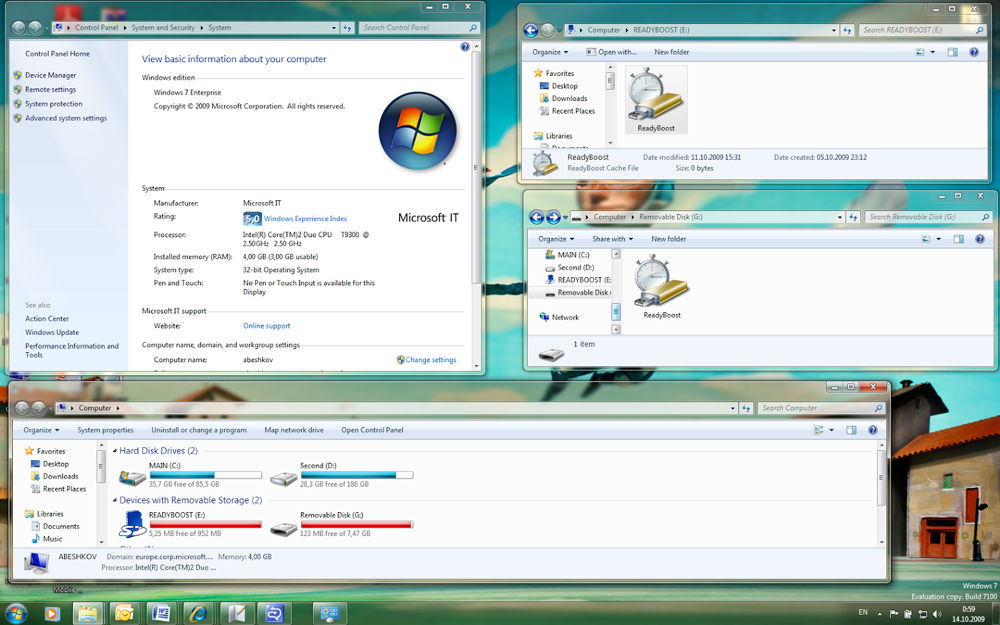
Технология ReadyBoost позволит вам увеличить количество оперативной памяти и ускорить работу системы
Что же собой представляет ReadyBoost? Это технология, которая позволяет повысить скорость работы вашего компьютера посредством использования устройства флеш-памяти (USB-накопители, SD-карты), как кэширующего устройства. Стоит отметить, что об этой технологии мало кто слышал, хоть она имеется в операционной системе ещё со времён Windows Vista.
Как же включить ReadyBoost на своём компьютере? Если на ПК включен автозапуск подключаемых устройств и носитель, то, вставив в ноутбук флешку или карту памяти, вы увидите окно, где будет приведён список действий, которые можно выполнить. Как правило, пользователи не смотрят дальше пункта «Открыть папку для просмотра файлов, используя Проводник», а зря, поскольку ниже можно найти пункт «Ускорить работу системы». Как раз он вам и нужен.
В случае, если автозапуск отключён, откройте «Проводник» и кликните правой клавишей мыши по накопителю, который вы подключили. В открывшемся окне выберите пункт «Свойства». Далее перейдите к вкладке «ReadyBoost». Отметьте пункт «Использовать это устройство» и задайте количество памяти, которое вы желаете выделить под ускорение работы системы. Не забудьте нажать кнопку «Применить» для подтверждения внесённых изменений. Для файловой системы FAT32 максимально можно выделить 4 гигабайта, а для NTFS — целых 32 гигабайта. Обратите внимание, что всё будет работать только в том случае, если на ноутбуке включена служба SuperFetch. Также необходимо отметить, что не каждый накопитель совместим с этой технологией, однако таких абсолютное меньшинство, поэтому не волнуйтесь по этому поводу. Минимальный объём флешки или карты памяти, чтобы их можно было использовать для ускорения памяти, составляет 256 мегабайт.
Теперь разберёмся с тем, насколько полезна эта функция. Большинство пользователей интересуются, помогает ли ReadyBoost в играх. Опираясь на результаты теста 7tutorials, можно сделать вывод, что эта функция очень незначительно влияет на скорость работы системы. Прирост есть, но он слишком мал, чтобы придавать этому значение. Разница в скорости работы ПК без этой технологии и с ней отличается менее, чем на один процент.
Многие говорят о том, что технология ускорения ПК за счёт дополнительной флеш-памяти предназначена для компьютеров с небольшим количеством оперативной памяти, а эта технология как раз помогает компенсировать эту нехватку. После ряда тестов выяснилось, что на компьютерах с большим объёмом оперативной памяти прирост скорости после включения ReadyBoost был больше, чем на машинах с меньшим объёмом оперативной памяти.
Проанализировав результаты различных тестов, можно сказать, что её использование поможет незначительно, тем не менее увеличит скорость включения компьютера, загрузки страниц в интернете и работы с офисными программами. Если же вас интересует, насколько эта технология полезна для компьютерных игр, то можно смело ответить, что в этом случае она абсолютно бесполезна. Использовать ReadyBoost рекомендуется только владельцам очень старых компьютеров и ноутбуков, в которых объём оперативной памяти не превышает 512 мегабайт, поскольку на более мощных машинах разница попросту незаметна.
Теперь вы знаете, что собой представляет ReadyBoost, и как она работает. К сожалению, эта интересная и многообещающая функция оказалась практически полностью бесполезной на деле. Пользоваться ей или нет решать вам. Пишите в комментариях, была ли полезной для вас эта статья, рассказывайте другим пользователям о своих попытках увеличения скорости работы системы, и задавайте любые интересующие вопросы по рассмотренной теме.